
iOS 10 і особливо новини на рівні програми Maps у iOS дали нам можливість використовувати трохи більше цього додатка Apple, який розпочався з такою невдалою ступнею. Сьогодні ми поговоримо про функцію, яка дозволяє нам знати, де ми припаркували машину, не торкаючись абсолютно нічого. Ця функція інтегрована безпосередньо в налаштування пристрою, якщо ми залишаємо чіткими встановлені Карти Apple. Не пропустіть цей посібник про те, як автоматично активувати або деактивувати функцію "показати припарковану машину" на нашому iPhone.
Коли ми рухаємося рука об руку з Apple Maps, останнє, що нам потрібно, це втратити машину, проте можливість цілком очевидна, особливо коли ми перебуваємо в невідомому місті. З нами коли-небудь траплялося, що ми не знаємо, де ми припаркували машину, або найкмітливіші користуються нагодою, щоб записати назву вулиці, де вони припаркували транспортний засіб, щоб згодом вони могли повернутися на місце стоянки, слідуючи ознаки їх застосування переважної навігації. У цьому випадку з приходом iOS 10 ми можемо налаштувати функцію, яка виконує всю цю роботу за нас, і вона буде нагадувати нам, де ми припаркувались, щоб ніколи не втрачати машину в дорозі.
Як активувати функцію «Показати припарковану машину»
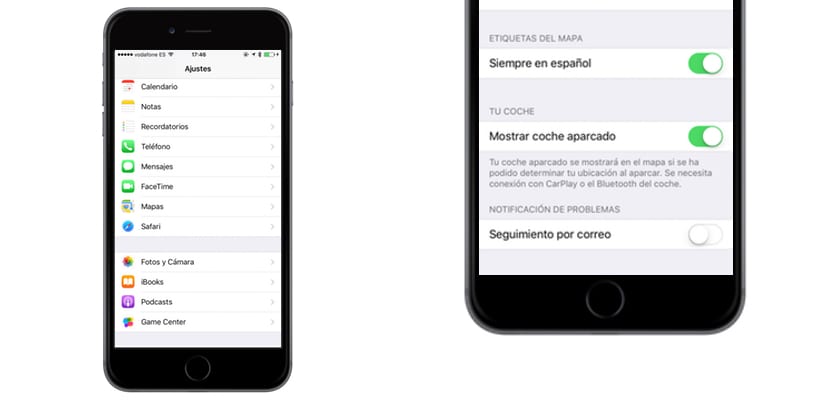
- Заходимо в додаток iOS Settings Settings
- Якщо у нас встановлені Карти, ми шукаємо їх у списку програм, що налаштовуються
- Всередині, без зайвого пошуку, в передостанній функції ми знаходимо «Показати припаркований автомобіль«
- Нам залишається лише активувати або деактивувати перемикач залежно від того, хочемо ми цього чи ні
- Тепер нам доведеться піти на «Сповіщення"В"Налаштування»Щоб дозволити пристрою автоматично повідомляти нас про місце, де ми припаркувались
І це все. Розкажіть також, які ваші трюки, щоб знати, де ми припаркували машину.
Примітка: Дуже важливо, щоб у нашому автомобілі був Bluetooth, або CarPlay, або BT від радіо.

але я все ще не розумію, як ним користуватися, у мене вже все активовано
Показуйте це автоматично, коли ви від'єднуєтесь від Bluetooth автомобіля
Але чи потрібно відкривати додаток карт?
Ні. Покажіть це безпосередньо
Для мене це не працює. Можливо, не сумісний з усіма автомобільними Bluetooth
Привіт, я збираюся пояснити, як це працює, щоб не було сумнівів. Ваша припаркована машина буде показана на карті, якщо ваше місце розташування можна було визначити під час паркування. Потрібне підключення до CarPlay або автомобільного Bluetooth. Це так просто, тому той, хто має автомобіль Flintstones, не зможе ним скористатися. Типовий привид з BMW 20 років тому також потрапляє в сумку Flintstones, хоча він думає, що одягнений у "carrazo"
У мене активовано, але я вводжу карти, і з’являється лише моє місцезнаходження
У мене все ще активовано, я відключаюся від bluetooth і ні сліду від машини, ні за повідомленням, ні за допомогою введення карт
Ну, у мене це працювало з iPhone 6. Але коли я перейшов на iPhone 7, він перестав працювати. Я вмикав і вимикав кілька разів, і це все ще не працює
У мене це не працює ні з iPhone 6, ні з 7. Автомобіль 2017 року - це не крем’яні камені
Це буде не з Флінтстоунів, не з "Назад у майбутнє", може, з Делорею?
Це виходить у віджетах. Активуйте віджет «Пункти призначення на картах». Він з'являється там. З’являється маршрут додому, на роботу чи куди ви зазвичай їдете, залежно від того, де він знаходиться. Якщо натиснути кнопку «Показати більше», з’явиться опція припаркованого автомобіля. При натисканні він відкриває карти, розміщує вас і з’являється синій значок автомобіля, де він і стоїть. Є дві кнопки: одна, щоб прокласти маршрут, звідки ви знаходитесь, до машини, а друга, щоб побачити, де саме знаходиться (за замовчуванням відкриває супутниковий огляд карт).
Повідомлення як таке мені ніколи не надходило, можливо, це пов’язано з увімкненням віджета.
Погляньте, щоб подивитися.
У мене є iphone 6s і citroen berlingo 2014 року з Bluetooth, і він чудово працює. Я залишаю фургон припаркованим, і коли я приступаю до роботи, я відкриваю додаток Apple Maps (НЕ google maps або інше), і на карті, де він припаркований, з’являється синя машина. Мені нічого не потрібно було робити, це активовано за замовчуванням. Все найкраще!
Це працює не з усіма блютузами. У моїй машині це не працює (навіть з Bluetooth), з іншого боку у моєї дружини це працює.